Hỗ trợ tư vấn
Tư vấn - Giải đáp - Hỗ trợ đặt tài liệu
Mua gói Pro để tải file trên Download.vn và trải nghiệm website không quảng cáo
Tìm hiểu thêm » Hỗ trợ qua ZaloWordPress là công tụ giúp bạn tạo blog mã nguồn mở miễn phí, giúp bạn tìm hiểu thiết kế blog cá nhân, tin tức căn bản. Có thể nói bên cạnh Blogger của Google thì đây là mã nguồn thiết kế blog miễn phí rất tốt mà nhiều người tin dùng. Hiện WordPress có hai phiên bản đó là trả phí và miễn phí dành cho người dùng.
Bạn hoàn toàn có thể bắt đầu tạo một Blog miễn phí và nếu quyết định viết blog một cách chuyên nghiệp thì chỉ cần chuyển toàn bộ bài viết của mình từ WordPress.com thành WordPress.org. Dưới đây Download.vn sẽ hướng dẫn bạn cách tạo một Blog miễn phí từ WordPress.
Bước 1: Truy cập vào WordPress Online ở nút tải bên trên và bấm vào Log In.
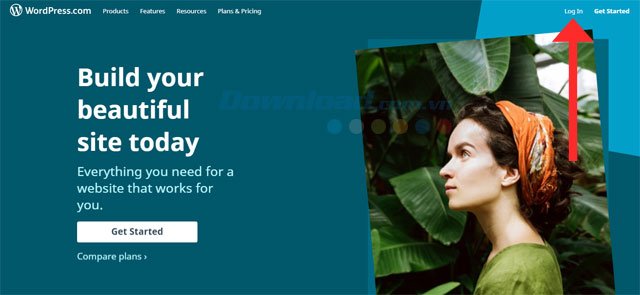
Nếu bạn đã có tài khoản WordPress thì hãy đăng nhập vào, nếu không hãy sử dụng tài khoản Gmail để đăng nhập vào bằng cách bấm vào Continue with Google.
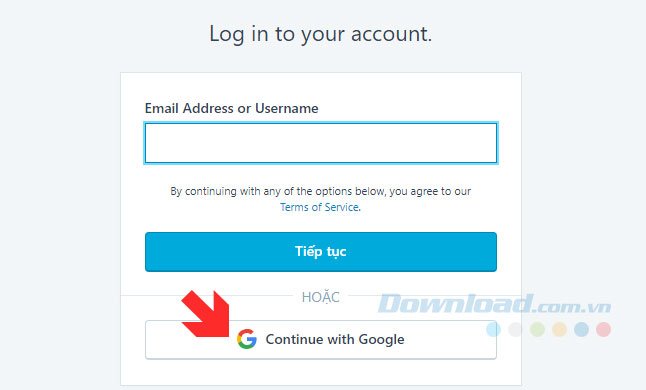
Sau đó sẽ có các mục mà bạn phải điền thông tin vào như sau:
Share ideas, experiences, updates, reviews, stories, videos, or photos: Chia sẻ ý tưởng, trải nghiệm, cập nhật, đánh giá, câu chuyện, video hoặc ảnh.
Offer education, training or mentoring: Cung cấp tài liệu, chương trình giáo dục, đào tạo hoặc cố vấn.
Sell products or collect payments: Bán sản phẩm hoặc thu tiền.
Showcase your portfolio: Hiển thị danh mục đầu tư của bạn.
Sau khi hoàn tất đặt tên và lựa chọn nội dung chính bạn hãy bấm Continue.
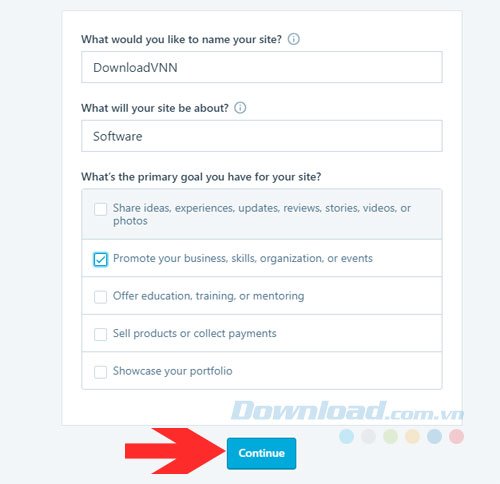
Tiếp theo là chọn tên miền, bạn hãy ghi tên miền của mình vào ở dòng bên trên
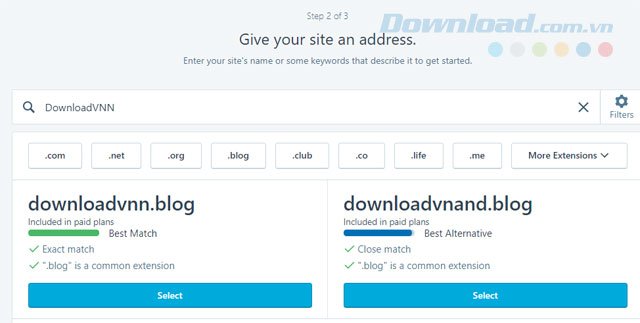
Ở dưới sẽ có các gợi ý tên miền dành cho bạn, ở những đuôi .com hoặc .org bạn sẽ phải trả phí nếu muốn sử dụng tên miền đó. Còn với tên miền trên cùng có dạng .wordpress.com thì sẽ miễn phí cho bạn. Bấm Select để chọn tên miền và bắt đầu.
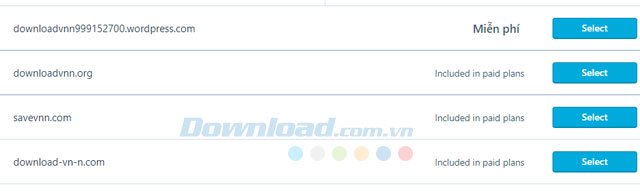
Tiếp đó sẽ có các mức phí để bạn lựa chọn, còn nếu muốn sử dụng tên miền miễn phí thì hãy bấm vào Start with Miễn Phí.
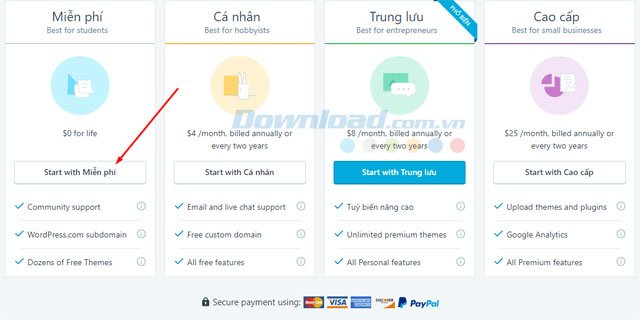
Đợi một lúc để WordPress hoàn tất việc đặt tên cho Blog của bạn, sau đó bấm Tiếp tục.
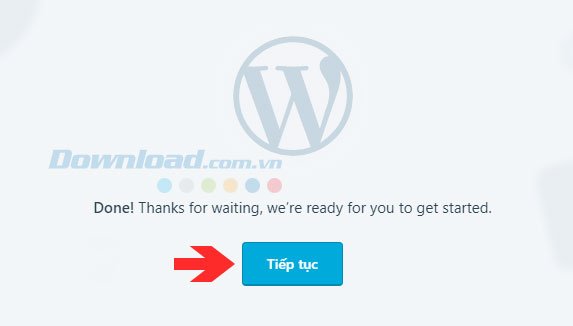
Trong giao diện chính của WordPress bạn hãy bấm vào Xem trang ở danh sách bên trái để xem giao diện trang web của bạn hiện lên ở bên phải.
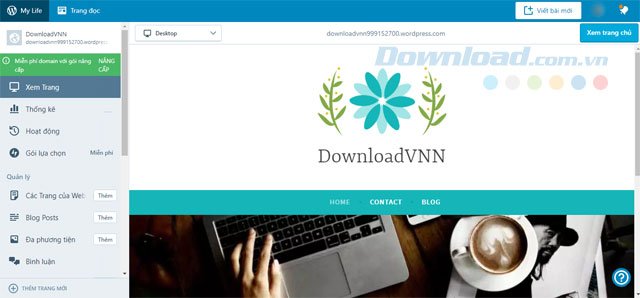
Kéo xuống dưới bạn sẽ thấy dòng Tạo website miễn phí hoặc một blog với WordPress.com, bấm vào đó và chọn Chỉnh sửa ở bên trên.
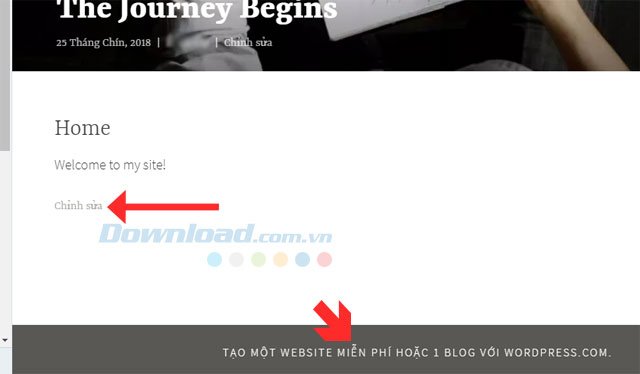
Lúc này bạn có thể chỉnh sửa nội dung và tiêu đề bài chia sẻ của mình với những công cụ ở danh sách bên phải. Bao gồm những công cụ như Cài đặt trạng thái, chọn ảnh tiêu biểu, thuộc tính trang...
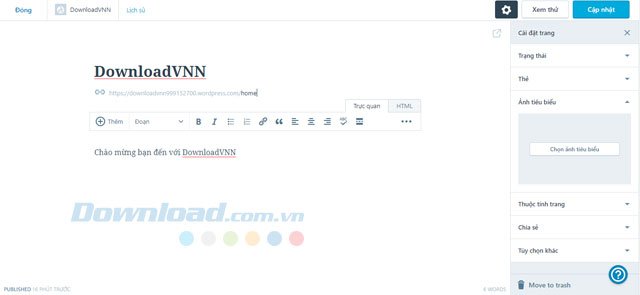
Tạo xong bạn có thể bấm Xem thử ở góc bên trái cạnh nút Cập nhật để xem trước nội dung trang.
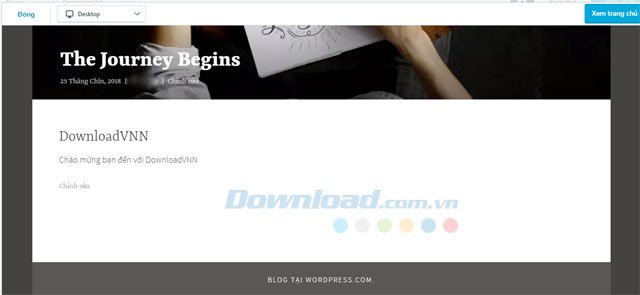
Ở menu hiển thị bên trên bạn có thể lựa chọn các kiểu xem ở trên những thiết bị khác nhau bao gồm máy tính, điện thoại và máy tính bảng.
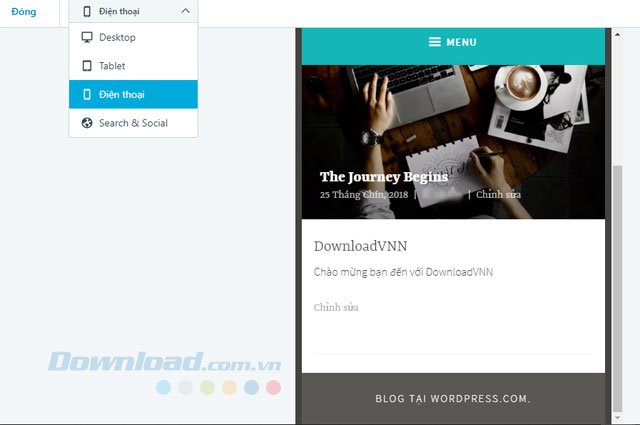
Như vậy là qua vài bước đơn giản bạn đã tạo được Blog bằng WordPress miễn phí rồi đó. Tiếp theo bạn hãy viết nội dung của trang web và chia sẻ bài viết của bạn lên các mạng xã hội, các nhóm liên quan đến đề tài đó. Theo dõi các bình luận và lượt like, share trên mạng xã hội như Facebook, bạn cũng có thể thống kê lại con số người dùng truy cập vào bài viết.
Từ đó bạn sẽ biết được mọi người phản hồi thế nào về blog của mình, qua đó bạn cũng thấy được blog của mình còn có những khuyết điểm gì, cần những gì để hoàn thiện.
Theo Nghị định 147/2024/ND-CP, bạn cần xác thực tài khoản trước khi sử dụng tính năng này. Chúng tôi sẽ gửi mã xác thực qua SMS hoặc Zalo tới số điện thoại mà bạn nhập dưới đây: